C: RepairSourceWindows
S potjo vašega DVD-ja ali USB-ja.
Po izvedbi ukaza DISM znova zaženite sistem in preverite, ali je težava odpravljena. V nasprotnem primeru pojdite na naslednjo rešitev.
Opomba: Če se v OS ne morete prijaviti, uporabite ukazni poziv v obnovitvenem okolju sistema Windows.
6. rešitev: Odstranite sporno posodobitev
Če se je težava začela dogajati takoj po določeni posodobitvi, jo lahko reši odstranitev te posodobitve. Windows je znan po tem, da v računalnik izdaja nestabilne posodobitve in pozneje popravi. Naleteli smo tudi na nekaj primerov, ko se je določena posodobitev spopadla z nekaterimi aplikacijami / programi v računalniku, zaradi česar se je zrušil in je prikazal modri zaslon smrti. Če želite odstraniti posodobitev v sistemu Windows, sledite našemu članku o Kako odstraniti Windows Update .
Po odstranjevanje če se še vedno soočate z napako modrega zaslona, nadaljujte z naslednjo rešitvijo.
7. rešitev: povrnite pokvarjeni gonilnik naprave
Če se je napaka modrega zaslona začela pojavljati takoj po posodobitvi gonilnikov, lahko težavo reši vrnitev tega gonilnika na prejšnjo različico. V ta namen lahko uporabimo tudi vgrajeni pripomoček Windows za vrnitev okvarjenih gonilnikov.
- Pritisnite tipko Windows + R tipke, tip devmgmt. msc . To odpre konzolo za upravljanje naprav.
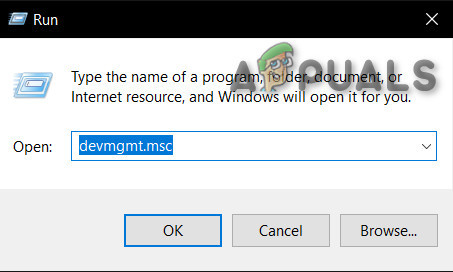
Odprite upravitelj naprav prek ukaza za zagon
- V upravitelju naprav razširite napačen gonilnik, npr. če imamo težave z gonilnikom NVIDIA, razširite Adapterji zaslona , z desno miškino tipko kliknite svoj adapter NVIDIA v tej kategoriji in kliknite Lastnosti in nato kliknite Voznik
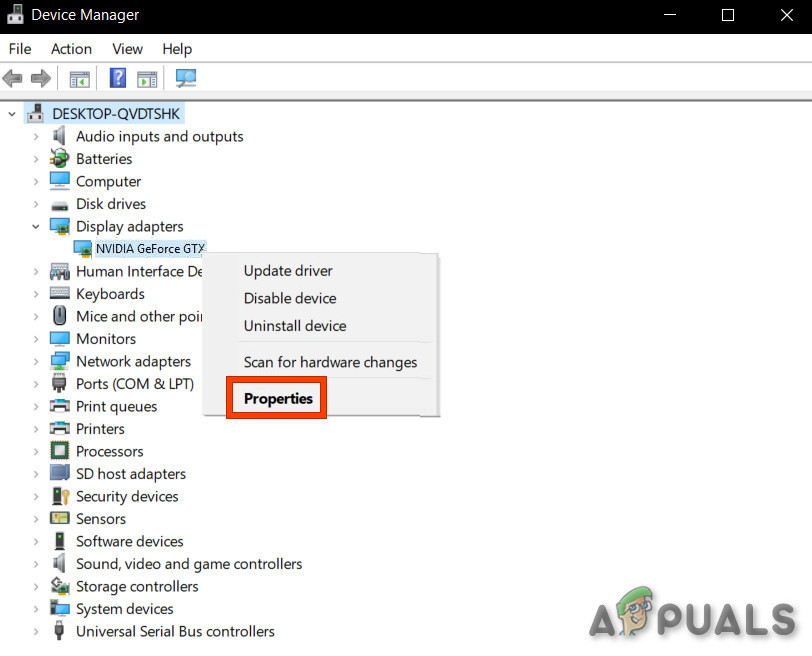
Lastnosti naprave v upravitelju naprav
- V Voznik zavihek, kliknite Povrni gonilnik .
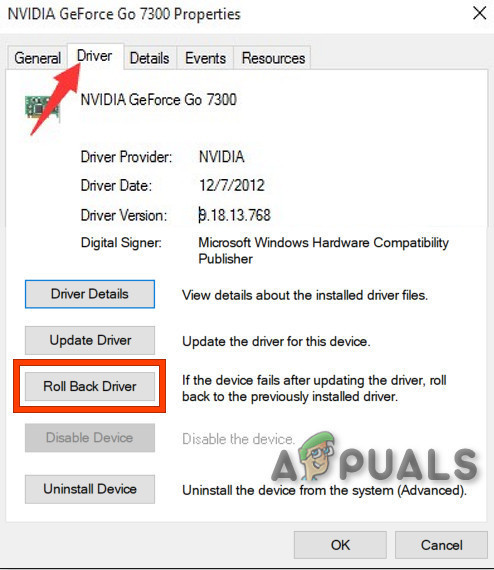
Povrni gonilnik
- Če se prikaže potrditveno okno, kliknite Da za potrditev povratka. Ko je ta postopek končan, znova zaženite računalnik, da v celoti izvede spremembe.
Zdaj po vrnitvi gonilnika preverite, ali je težava z napako modrega zaslona rešena, če ne, poskusite z naslednjo rešitvijo.
8. rešitev: Windows posodobite na najnovejšo različico
Številna sporočila o napakah BSOD, ki jih najdete, lahko prispevate k zastarelemu operacijskemu sistemu Windows. Preverjanje, ali ima sistem Windows posodobitve, je lahko način, da odpravite težavo z napako modrega zaslona. Tudi če Windows ponuja neobvezno posodobitev, jo namestite.
- Pritisnite tipko Windows gumb in tip Preveri za posodobitve . Odprite ikono nastavitev, ki se vrne kot rezultat.
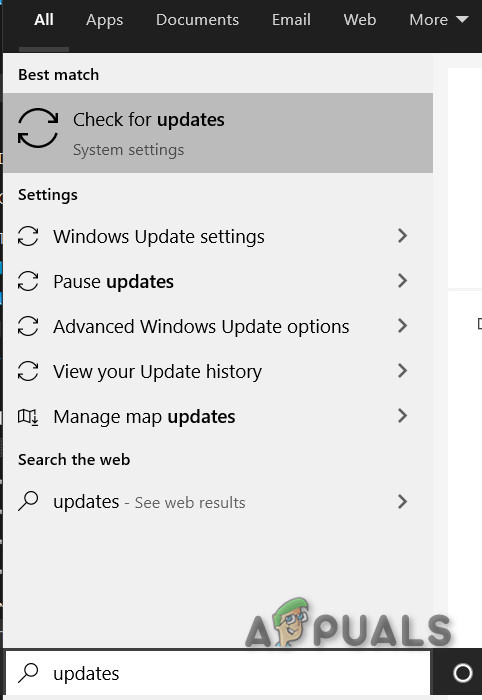
V iskalnem polju Windows poiščite posodobitve
- Zdaj kliknite Preveri za posodobitve .
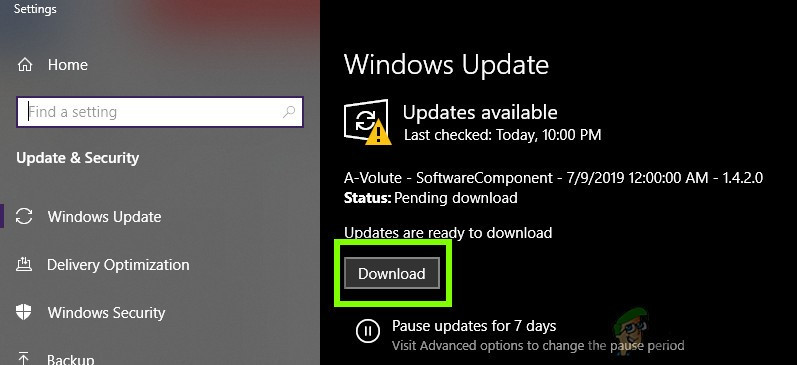
V nastavitvah preverite, ali so na voljo posodobitve
- Če posodobitve so na voljo, nato jih namestite.
Če Windows Update težave ni odpravil, poskusite z naslednjo rešitvijo.
9. rešitev: posodobite gonilnike naprav
Manjkajoči / zastareli / poškodovani gonilnik naprave je običajno najbolj sumljiv, da v sistemu povzroči napako BSOD. Ta napačen gonilnik ne more pravilno komunicirati med napravo in jedrom sistema, kar bo povzročilo napako BSOD. Da bi se temu izognili, morate obdržati gonilnike sistema posodobljeno in odlična praksa je posodobiti gonilnike sistema takoj, ko je posodobitev na voljo. Da se prepričamo, da ni tako, nam dovolite, da posodobimo gonilnike naprav vašega sistema na najnovejšo različico.
- Sledite navodilom v našem članku, kako to storiti zaženite računalnik v varnem načinu .
- Ko ste v varnem načinu, pritisnite Windows + R, vnesite » devmgmt. msc 'V pogovornem oknu in pritisnite Enter.
- V upravitelju naprav razširite gonilnike enega za drugim in kliknite na Posodobi gonilnik .

Posodobite gonilnik v upravitelju naprav
- Zdaj obstajajo dve možnosti . Lahko tudi samodejno posodobite gonilnike s posodobitvijo sistema Windows ali pa jih posodobite ročno. Samodejna posodobitev bo poiskala bazo podatkov Windows po vaši strojni opremi in prenesla vse najnovejše gonilnike, ki so na voljo za vas.

Možnosti posodabljanja gonilnikov v upravitelju naprav
- Izberite prvo možnost Samodejno poiščite posodobljeno programsko opremo gonilnikov za samodejne posodobitve in druga možnost V računalniku poiščite gonilniško programsko opremo za ročno posodabljanje. Če posodabljate ročno, najprej prenesite gonilnik na dostopno mesto in poiščite, da ga namestite.
- Po posodobitvi vseh gonilnikov znova zaženite računalnik in preverite, ali to kaj odpravlja.
Upamo, da je napaka BSOD odpravljena in sistem lahko uporabljate brez težav.
10 minut branja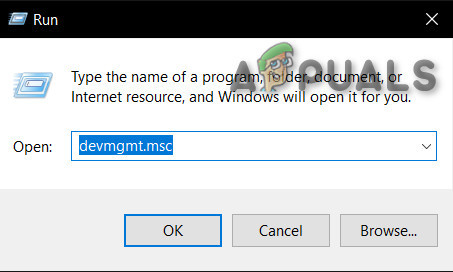
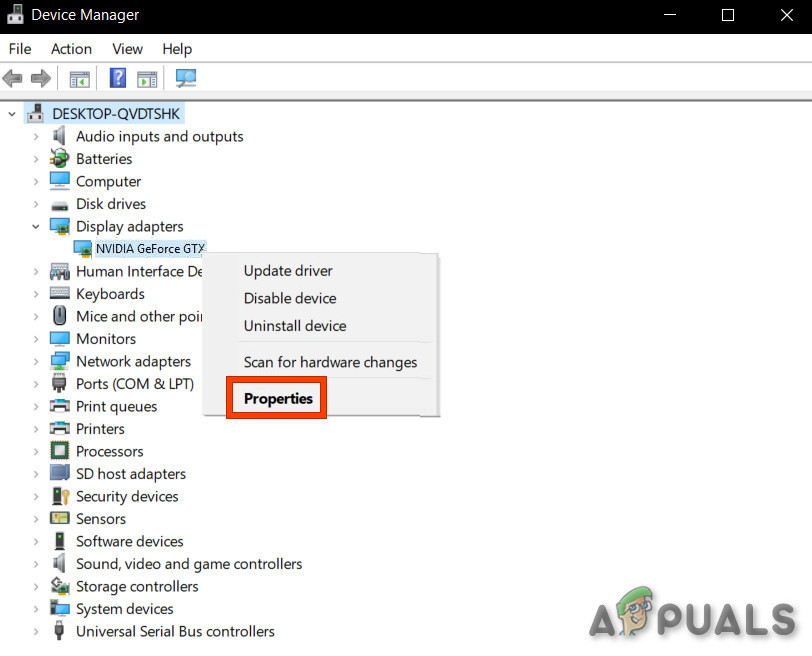
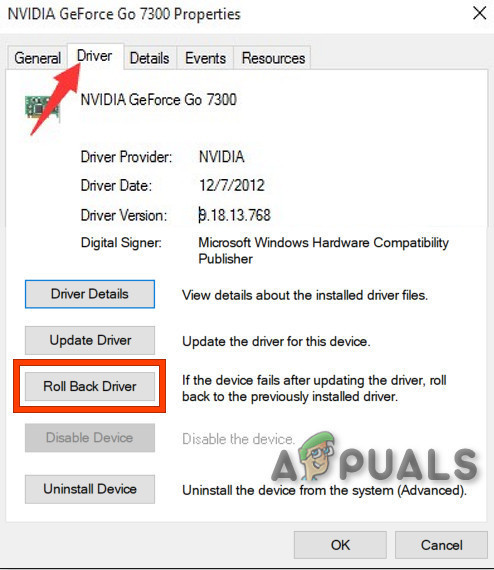
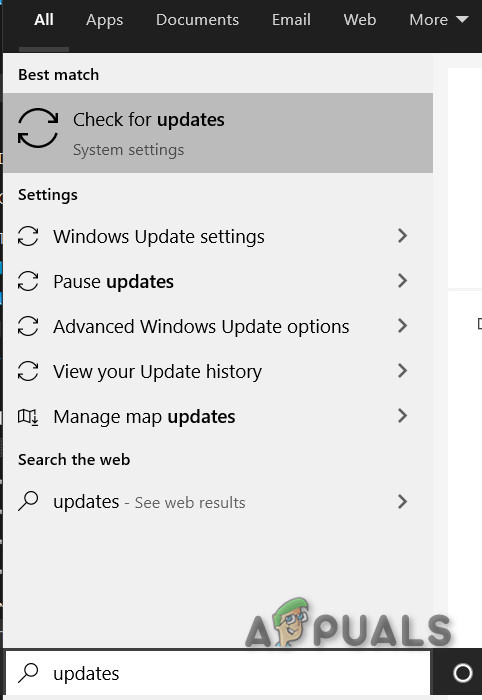
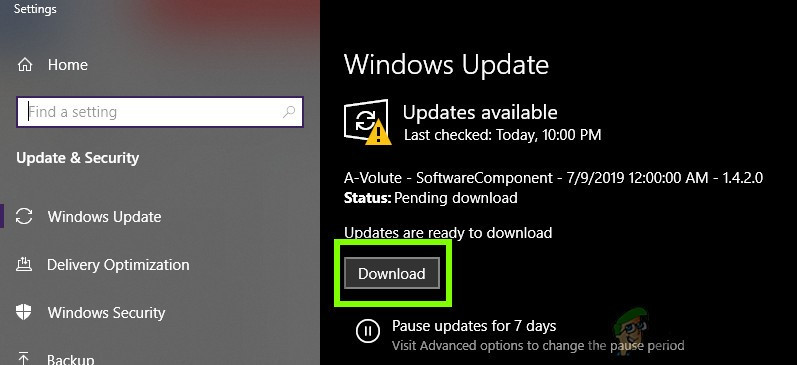






















![[FIX] Napaka COD MW Dev 5761 (napaka, ki je ni mogoče odpraviti)](https://jf-balio.pt/img/how-tos/56/cod-mw-dev-error-5761.png)